2025-04-30 16:20:33 • Abgelegt unter: Business Tipps • Bewährte Lösungen
Wenn Sie wissenwie man ein Zoom-Meeting einrichtet,können Sie tatsächlich schnell Geschäfts- und Konferenzbesprechungen mit Kollegen, Freunden oder anderen Personen abhalten. Es ist eigentlich nicht kompliziert oder schwer, sondern ziemlich einfach. Alles was Sie benötigen, um das Zoom-Meeting einzurichten, ist ein Konto bei Zoom und Sie können sofort loslegen.
So richten Sie ein Zoom-Meeting ein
Können Sie ein Zoom-Meeting für jemand anderen schnell einrichten und eine Videokonferenz starten? Zoom ermöglicht es Ihnen, ein Meeting problemlos einzurichten. Der Prozess, ein Zoom-Meeting per Video einzurichten, muss überhaupt nicht schwierig sein.
Schritt 1: Um ein Meeting in Zoom einzurichten, müssen Sie sich zuerst anmelden. Besuchen Sie die offizielle Zoom-Website und wählen Sie "Anmelden".
Schritt 2: Stellen Sie sicher, dass die Zoom-Software installiert ist, einschließlich der Anwendung bei Verwendung eines Mobilgeräts. Zum Download besuchen Sie zoom.us und wählen Sie "Meeting hosten" und die Installation wird beginnen.
Schritt 3: Um ein Zoom-Meeting einzurichten:
- Auf dem Desktop die Zoom-Anwendung auswählen und "Anmelden" wählen.
- Verwenden Sie Ihr Passwort und Ihre E-Mail-Adresse, um sich anzumelden. Es kann auch ein Google-Konto oder Facebook verwendet werden.
- Wählen Sie den nach unten zeigenden Pfeil aus, von dem aus Sie "Mit Video starten" auswählen können. Sobald dies erledigt ist, wählen Sie "Neues Meeting", damit das gewünschte Sofort-Meeting beginnen kann.
Beachten Sie, dass Sie "Ohne Video starten" wählen können, wenn Sie nur Ton möchten, oder einfach "Mit Video starten", wenn Sie eine Videokonferenz planen.
Beste Zoom-Alternative zum Einrichten eines Meetings
Beim Verwenden von Zoom können Sie auf viele Probleme, Mängel und unzureichende Tools stoßen und möglicherweise auf eine bessere Alternative hoffen. ClickMeeting wird als beste Alternative für verschiedene Videokonferenzen und Meeting-Anwendungen, einschließlich Zoom, bewertet. Es ermöglicht Ihnen, schnell Meetings einzurichten, kostenpflichtige Webinare zu starten, Webinare zu automatisieren, individuelle Einladungen zu erstellen, in sozialen Medien zu streamen, eine Leinwand zu verwenden und Präsentationen zu beginnen. ClickMeeting ermöglicht es Ihnen auch, Ihre Webinare zu speichern und aufzuzeichnen und Teilnehmerstatistiken abzurufen, unter anderem. Im Wesentlichen verfügt es über alle Tools, Funktionen und Funktionalitäten, die Sie benötigen, um ein Meeting mit oder ohne Video zu starten.

Top-Funktionen umfassen:
- Leichte Monetarisierung von Webinaren
- Einfach anpassbares Interface
- Automatisierte Webinare für verschiedene Zielgruppen
- Warteraum zur Engagement des Publikums vor Beginn der Konferenz
- Präsentation für Live-Interaktiven Inhaltsaustausch
- Whiteboard für einfachere Zusammenarbeit
- Teilnehmer- und Webinar-Statistiken
- Umfragen und Abstimmungen
- Live YouTube and Facebook transmissions
- Enthält einen kostenlosen Testplan
- Unterstützt viele Sprachen wie Portugiesisch, Russisch, Spanisch, Englisch, Französisch, Deutsch und Polnisch
ClickMeeting ermöglicht es Ihnen, schnell Meetings einzurichten, auch mit 25 Teilnehmern, wann immer Sie möchten. Die Benutzeroberfläche ist einfach zu bedienen und ermöglicht es Ihnen, Personen zu einem Meeting einzuladen. Die Schritte hierzu sind eigentlich sehr einfach.
Schritt 1: Klicken Sie auf "Zeitplan", um auf die Tools zuzugreifen
Stellen Sie sicher, dass Sie zuerst ein Konto erstellt und sich angemeldet haben. Suchen Sie oben auf der Seite nach der Schaltfläche "Zeitplan" und sehen Sie sich praktisch alles an, von bevorstehenden Webinaren und Meetings. Wählen Sie zwischen "Ein Meeting hosten" und "Webinar planen".
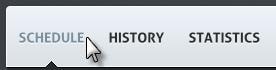
Schritt 2: Starten Sie das Meeting sofort
Sie können auch "Jetzt treffen" auswählen, um den Meetingraum sofort zu starten. Hier können Sie wählen, ob Sie "Jetzt ein Meeting starten!" oder sich einige Minuten Zeit nehmen möchten, um sich vorzubereiten, indem Sie auf "Meeting vorbereiten und später starten" klicken.

Schritt 3: Laden Sie alle gewünschten Teilnehmer ein
Auf dem Pod für die "Teilnehmerliste" wählen Sie die Einladungsschaltfläche aus. Gehen Sie zum E-Mail-Tab und fügen Sie die verschiedenen E-Mails der Personen hinzu, die Sie einladen möchten. Sobald Sie fertig sind, klicken Sie auf "Einladungen senden". Andererseits können Sie Personen, die eingeladen wurden, dazu einladen, zum Meeting zu kommen. Klicken Sie auf "Link" und kopieren Sie die URL und senden Sie sie an diejenigen, die Sie eingeladen haben.
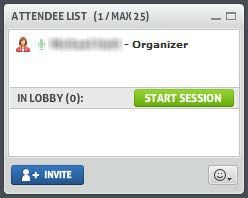
Der Prozess ist wirklich schnell und dauert einen wirklich kurzen Prozess.
Kostenlos Downloaden oder PDFelement kaufen jetzt sofort!
Kostenlos Downloaden oder PDFelement kaufen jetzt sofort!
PDFelement kaufen jetzt sofort!
PDFelement kaufen jetzt sofort!


Noah Hofer
staff Editor